当C盘空间被占满时,清理垃圾文件是一个有效的解决方案,在清理垃圾文件时,需要注意不要误删重要的文件或文件夹,以下是一些建议,帮助您安全地清理C盘垃圾文件,而不会误删重要的数据。
您需要确定哪些文件或文件夹是垃圾文件,C盘的垃圾文件通常包括临时文件、缓存文件、日志文件、已删除文件的回收站等,您可以使用系统自带的工具或第三方软件来查找和清理这些垃圾文件。
以下是清理C盘垃圾文件的步骤:
1、打开“此电脑”,右键点击C盘,选择“属性”。
2、在属性窗口中,点击“磁盘清理”。
3、磁盘清理会列出可被清理的垃圾文件类型,您可以选择勾选需要清理的类型,然后点击“确定”。
4、磁盘清理正在计算可以释放的磁盘空间量。
5、计算完成后,会弹出清理窗口,列出可被清理的垃圾文件列表,请注意查看列表中的文件名和描述,确保清理的是垃圾文件,而不是误删重要文件。
6、在确认列表中的文件无误后,点击“清理”,即可将垃圾文件从C盘中删除。
除了使用系统自带的工具外,您还可以使用第三方软件来清理C盘垃圾文件,可以使用CCleaner、Windows Defender等软件来扫描和清理垃圾文件,这些软件通常提供了更详细的选项和过滤器,帮助您更精确地找到和清理垃圾文件。
在清理垃圾文件时,请务必备份重要的文件和文件夹,以防万一误删,定期清理C盘垃圾文件有助于保持系统的稳定性和性能。
除了清理垃圾文件外,还有其他方法可以释放C盘空间:
1、删除不必要的程序和应用程序:如果您不再使用某个程序或应用程序,可以将其卸载或删除其安装文件夹,检查浏览器缓存和下载文件夹中的文件,并删除不再需要的文件。
2、清理临时文件和缓存:浏览器、下载工具、视频播放器等应用程序通常会生成临时文件和缓存,定期清理这些文件可以释放大量空间。
3、压缩大型文件和文件夹:如果C盘中有大型文件或文件夹没有被正确压缩或释放,可以考虑将其压缩并移动到其他磁盘空间较大的分区。
4、使用磁盘清理工具进行深度清理:Windows系统自带的磁盘清理工具提供了深度清理选项,可以进一步释放磁盘空间,请注意,深度清理可能会删除一些系统文件和注册表项,请谨慎操作。
5、定期进行磁盘碎片整理和优化:定期对C盘进行磁盘碎片整理和优化可以提高系统性能和稳定性,可以使用系统自带的磁盘管理工具或第三方软件来实现这一目标。
通过以上方法可以有效地清理C盘垃圾文件和其他占用空间的文件和文件夹,从而释放磁盘空间并提高系统的性能和稳定性,请注意在操作过程中备份重要数据,并谨慎使用深度清理工具。
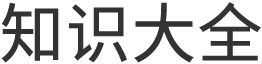
 知识大全
知识大全